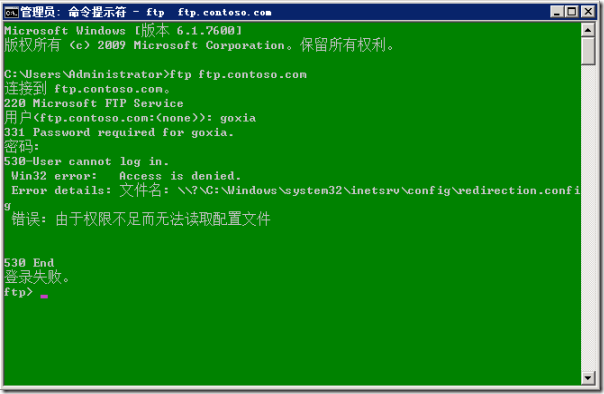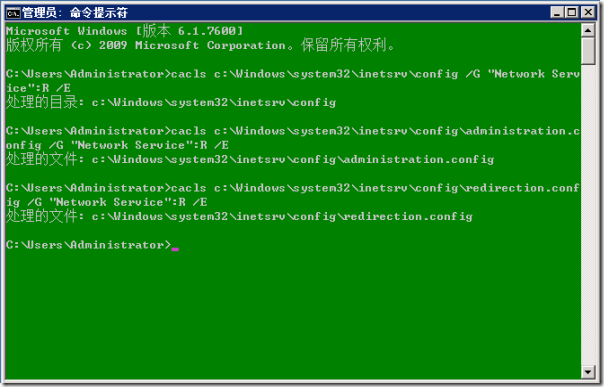[Hyper-V] Linux Integration Components for Windows Server 2008 Hyper-V R2
 Linux Integration Components for Windows Server 2008 Hyper-V R2
Linux Integration Components for Windows Server 2008 Hyper-V R2
如果你打算在 Windows Server 2008 Hyper-V R2 上安装使用 Linux 虚拟机,那么 Linux Integration Components 将为该虚拟机提供驱动及特性的支持。
Overview
When installed in a supported Linux virtual machine running on Hyper-V, the Linux Integration Components provide.
Driver support for synthetic devices: The Linux integration components include support for both the synthetic network controller and synthetic storage controller that have been developed specifically for Hyper-V. These components take advantage of the new high-speed bus, VMBus, which was developed for Hyper-V.
Fastpath Boot Support: Boot devices now take advantage of the storage VSC to provide enhanced performance.
System Requirements
Supported Operating Systems: Hyper-V Server 2008; Windows Server 2008; Windows Server 2008 R2
Windows Server 2008 with Hyper-V RTM Update (KB950050) applied
Microsoft Hyper-V Server 2008
Windows Server 2008 R2 Hyper-V RTM
Microsoft Hyper-V Server 2008 R2 RTM
Windows 7 and Windows Server 2008 R2 中文版已发布在 MSDN and TechNet Plus 订阅
微软 MSDN 和 TechNet Plus 订阅用户翘首期盼的 Windows 7 和 Windows Server 2008 R2 中文版已经发布,与之前 gOxiA 公布的 Windows 7 各语言版本的数据校验值相符,之前已经从其他渠道下载到的朋友对比数据校验值后可以安心使用了!
gOxiA 已经将家里新装的 PC 由 Windows 7 Ultimate 32bit 改为了 64bit,到目前为止运行一切良好!而且之前担心的游戏也均能够正常的运行!对于 Windows 7 的兼容性,gOxiA 真是很满意!其中从微软 Microsoft Update 直接获取硬件驱动,真是很有保障!这么多年的改进和努力,总算让广大用户看到这突出的成绩,从中获益!
相信在未来一段时间将掀起一阵安装热潮!如果您在安装和使用过程中遇到什么问题,可在本 Blog 留言或直接 E-mail 给 gOxiA,我会非常乐意为你解答!此外不要忘记微软的官方技术论坛,在那里有众多专家及微软工程师能够为你解答相关的问题!并且都是免费的!
[IIS] 在 IIS7 上配置 FTP7 使用 IIS管理凭据 方式进行验证
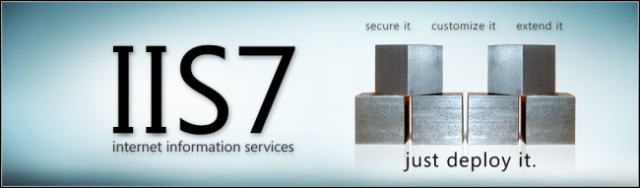
 在 IIS7 上配置 FTP7 使用 IIS管理凭据 方式进行验证
在 IIS7 上配置 FTP7 使用 IIS管理凭据 方式进行验证
在 Windows Server 2008 R2 发布后,gOxiA 就开始着手于相关的测试和评估。IIS 是重点测试和评估之一!而今天与大家分享的是如何在 IIS7 上配置 FTP7 使用 IIS管理凭据 方式进行身份验证。提到 MSFTP 服务,恐怕知道的人多,但是真正使用的人少!特别是 IDC 环境下多数会选择 Serv-U FTP Server,gOxiA 从 Windows Server 2008 开始就不再使用 Serv-U,原因很简单!Serv-U 不是免费的,此次 Serv-U 默认存在安全隐患。况且开放 FTP 也是为了方便自己维护网站,下载上传资料用!所以用系统自身的软件不是更好!维护也相对容易很多!但是,使用过 MSFTP 的朋友知道从 FTP7 开始,微软才为 MSFTP 设计提供了对非 Windows 身份验证功能的支持,也就是说如果我们要访问 MSFTP 则不必再在系统里添加用户帐号,而可以使用 IIS 来统一管理单独的凭据!现在我们再也不用担心,使用 MSFTP 会存在用户帐号安全隐患的问题。
这是一篇 Step by Step,所以其中涉及到的相关原理及知识内容不作过多介绍!我们将通过 IIS7 提供的 IisManagerAuth 身份验证模块来实现 IIS管理凭据的 FTP 帐号。具体步骤如下:
在开始配置之前,我们需要修改相关目录的目录安全权限,这一步骤是必须的,否则在登录 FTP 的时候会出现错误。如下图所示,我们会看到由于权限不足导致无法读取配置文件的错误提示。而无权限读取的文件是位于 inetsrv\config 下的 redirection.config 文件。经过 gOxiA 的测试发现即使为该文件添加了相应的权限但仍提示登录失败,最终要配置 config 目录权限,赋予 Network Service(FTP7 进程的默认帐户)有读取权限后才能正常登录。
为了简单的演示目录权限的设置过程,gOxiA 参考了 IIS.net 中相关文章的命令行,其中涉及到的 cacls 可以直接运行就可以得到参数帮助。要执行的命令行如下:
配置了 config 目录权限后,请确保 “Network Service”对该目录下的 administration.config 和 redirection.config 文件有读取权限,否则请执行如下命令行:
之后创建一个 FTP 的默认目录,注意请添加“Network Service”有完全控制的权限。
下面,我们开始配置 IIS7,创建一个 FTP 站点,为其启用 IisManagerAuth,并创建一个 IIS管理凭据的帐户,使其具备 FTP 相应的访问权限。